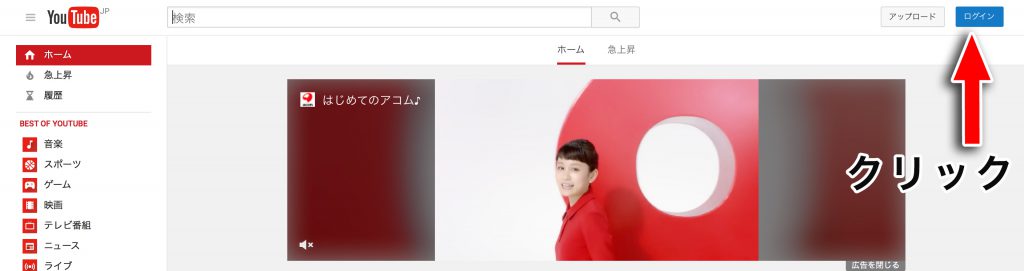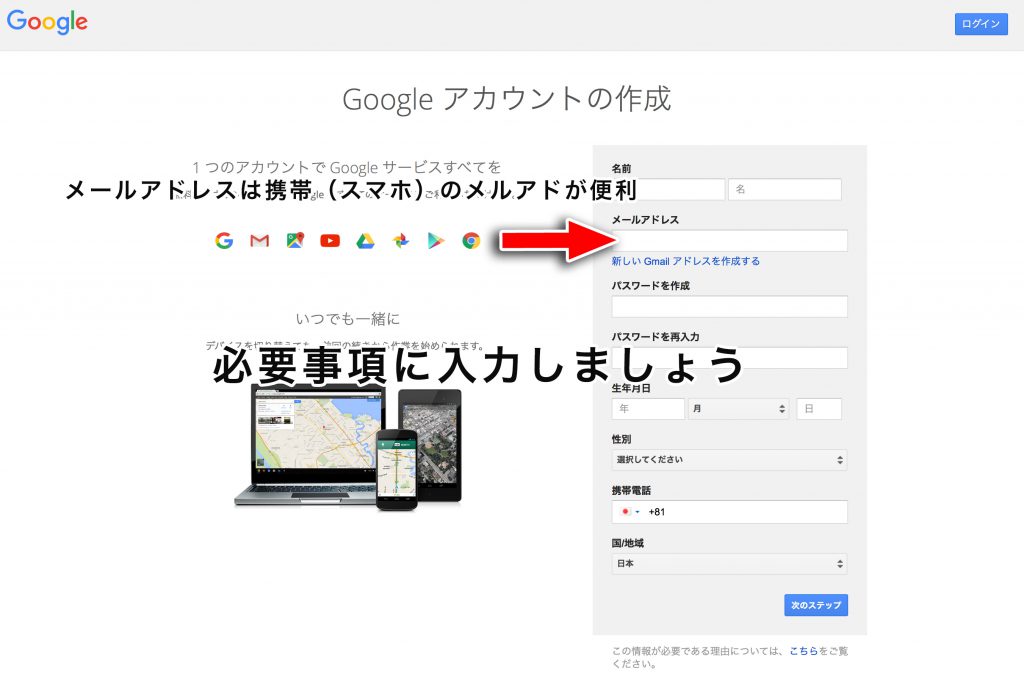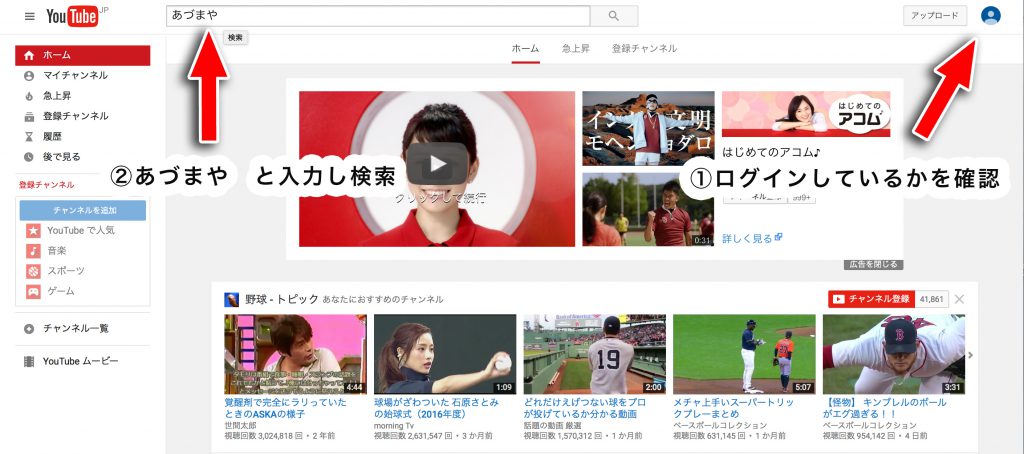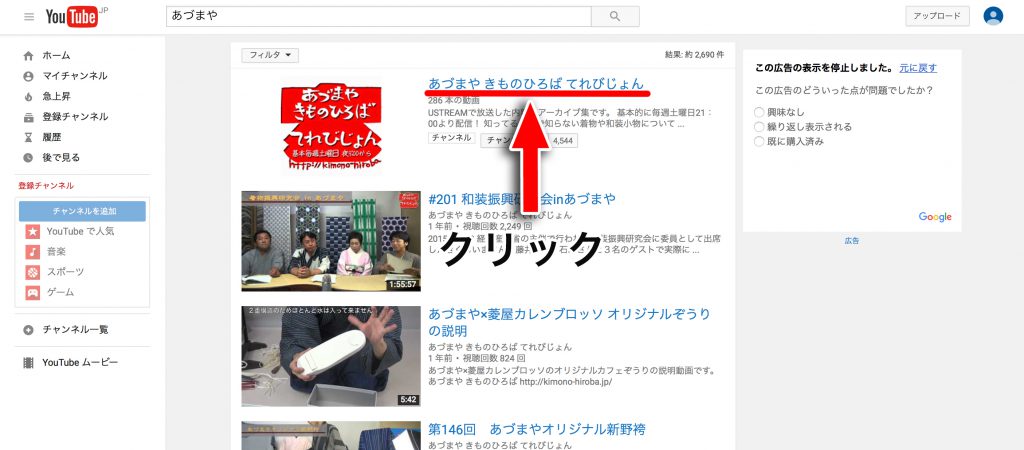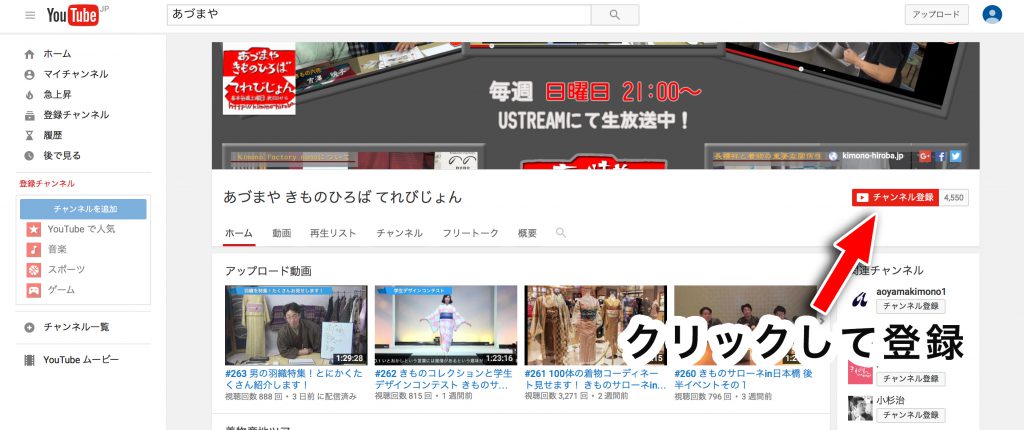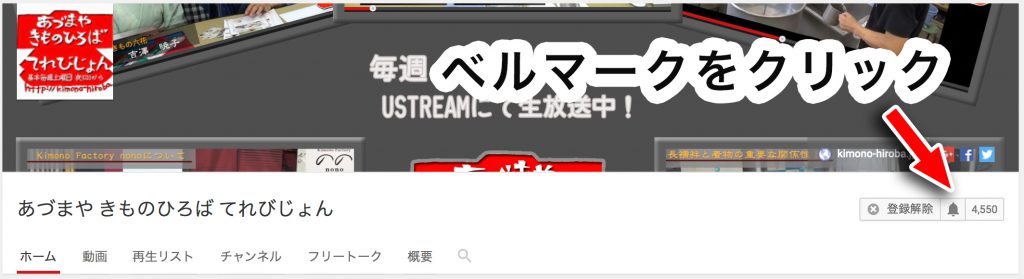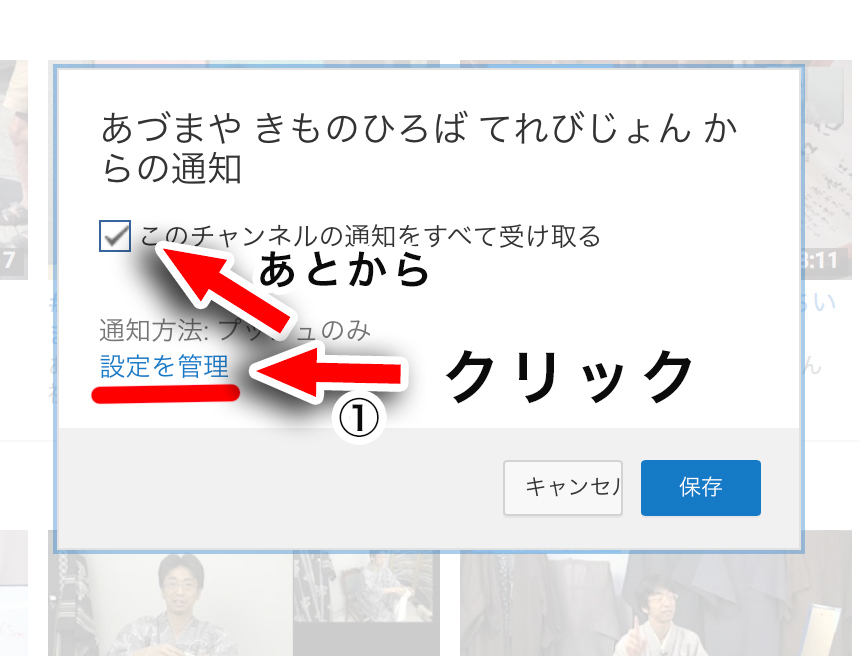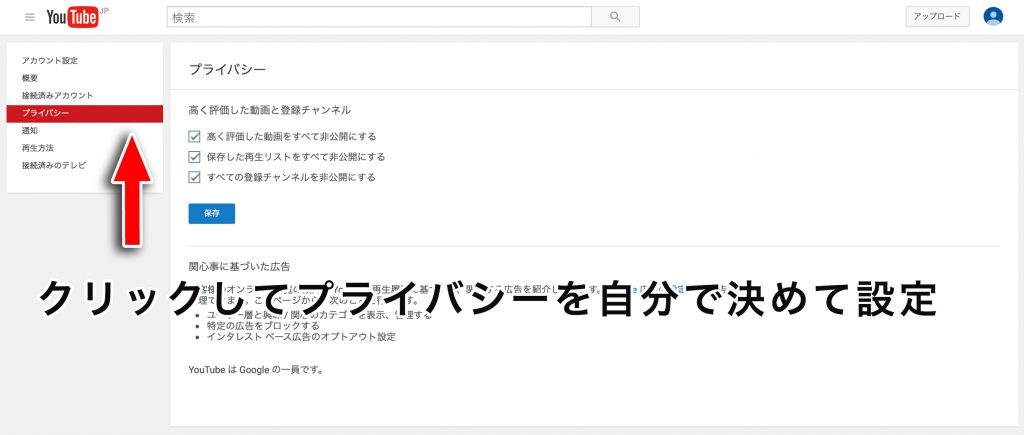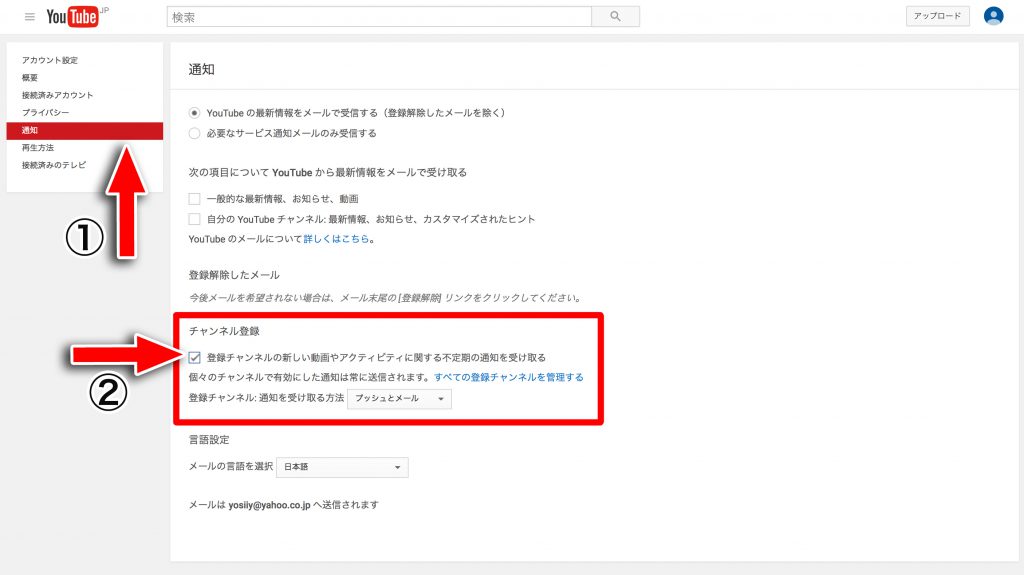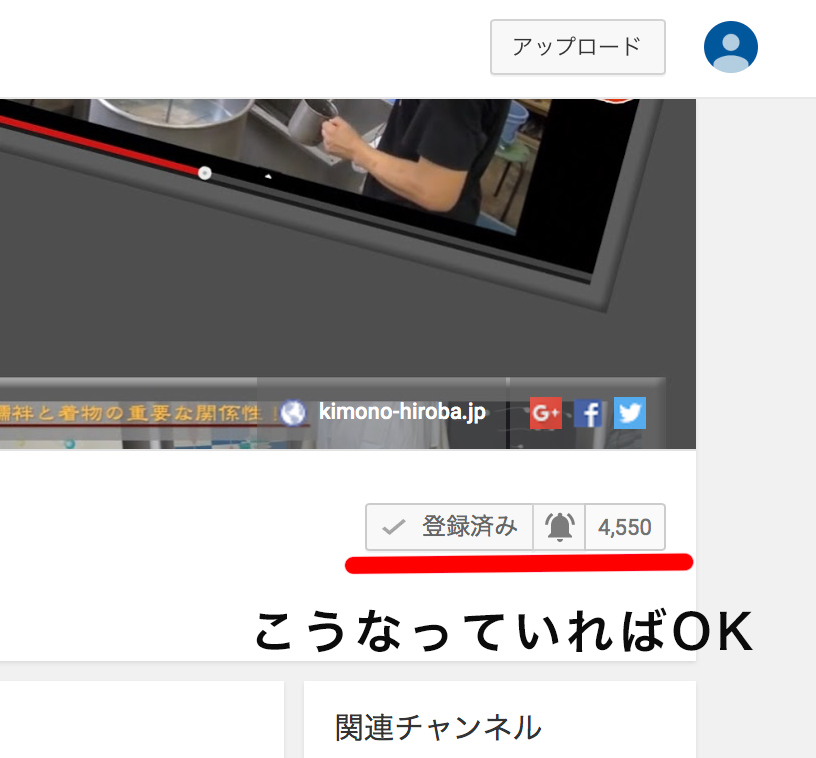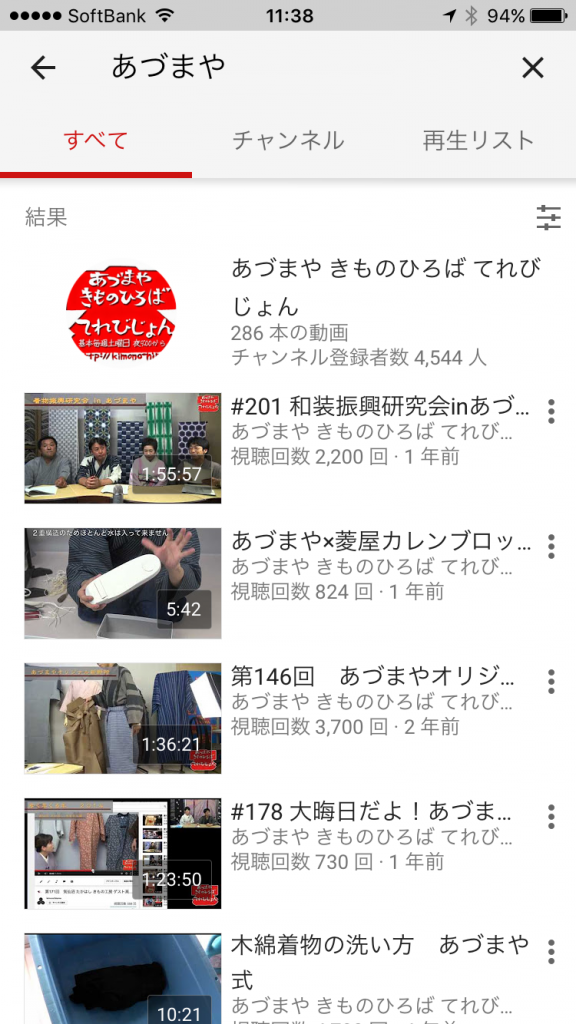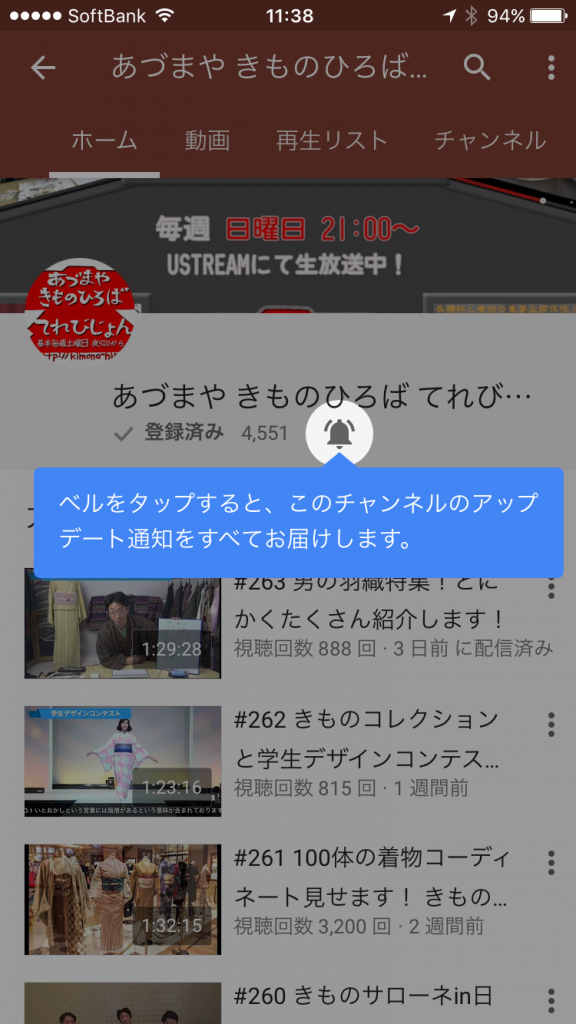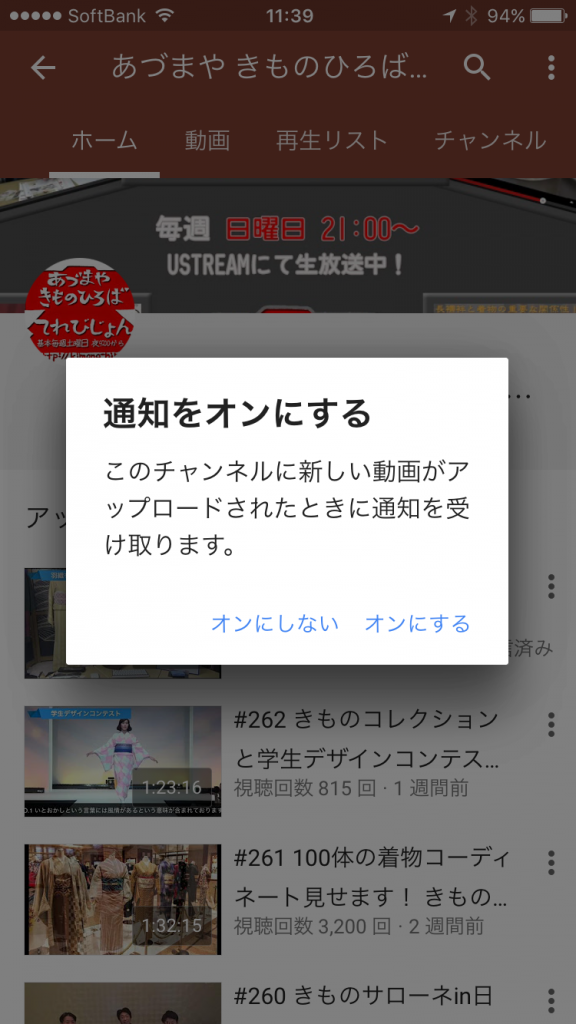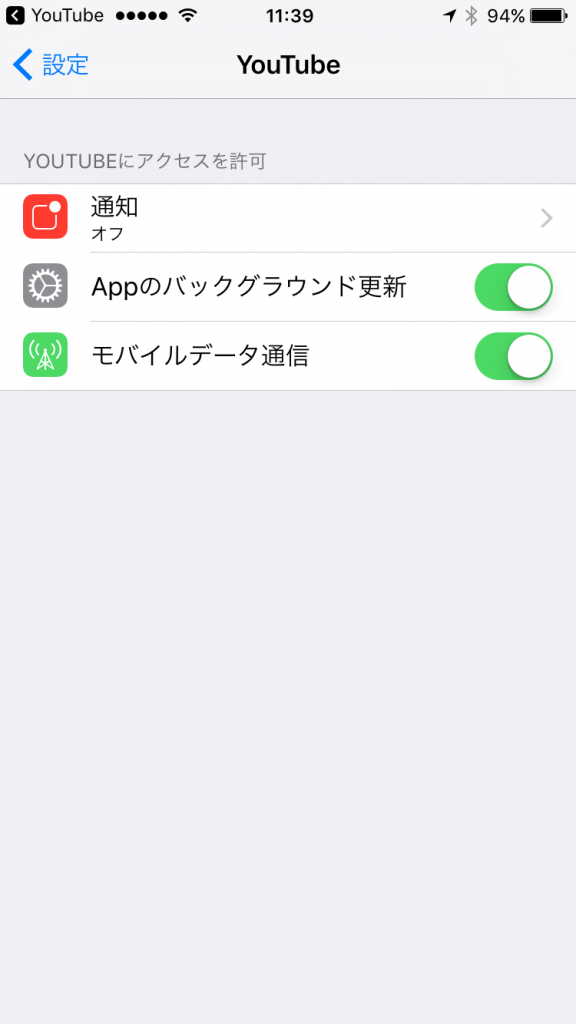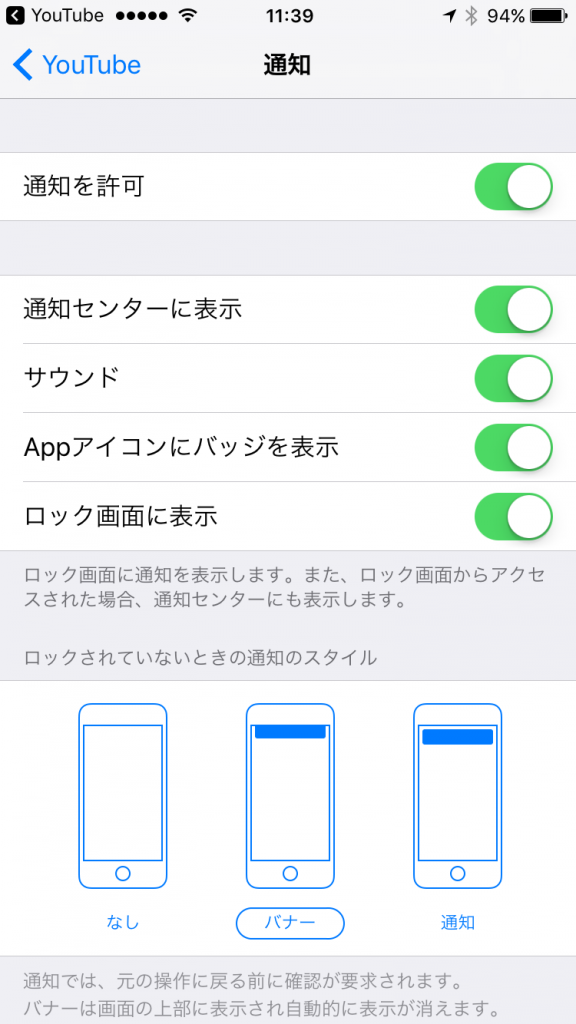3代目です。
最近、USTREAM放送の調子が悪い、リピートして進まない、広告がすぐに入るなどかなりの皆さんからコメントやメッセージを頂いております。
この問題は、USTREAM運営側の問題のため、配信者である私達にはどうしようもありません。
そこで、先週から試しに放送しました「YouTube Live」が皆さんから好評でしたので、
USTREAMをご覧の方で快適に視聴できないと思われる方は
以下にYouTubeライブを快適に見るための設定を記しておきますので、
是非ともご参考くださると幸いです。
*各画像をクリックすると拡大表示されます。
1、まずはyoutubeのトップページから
2、右上のログインをクリック
3、googleアカウントを作成します。
4、必要事項を入力し
メールアドレスは携帯アドレスが便利!?
5、アカウント作成後、YouTubeの画面に戻って、まずは右上のアイコンが出てログインしている状態か確認。次に検索窓に「あづまや」と入力
6、あづまやのロゴとともに「あづまや きものひろば てれびじょん」をクリック
7、画面右のチャンネル登録をクリックし、登録状態にする。
8、すぐ隣にある「ベル」のマークをクリック
9、中央にウィンドウが開きますので、まずは設定を管理をクリックし、以下の画像の設定が終わったら、
今一度この画面まで戻り「このチャンネルの通知をすべて受け取る」のチェックボックスを入れて保存する。
10、プライバシー設定はご自分でお好きなように任意に設定します。
11、通知を選び、チャンネル登録の欄にチェックが入っているか確認。
確認後、再び検索窓に「あづまや」と入力し「5、」まで戻り「9、」で保存して終了です。
最後はこうなっていればオッケーです。
スマホで登録(iphoneアプリの場合)
スマホやタブレットでご視聴の方は、Youtubeアプリから「あづまや」と検索、以下の通りに進めて下さい。
無事に登録できましたか?
いかがでしたか?これでYouTubeの生放送が始まると、メールやスマホの画面上に通知が来ます。そのアドレスから簡単に視聴できるようになりますので、どうぞご登録くださいませ。
ご不明な点は、他のサイトでも詳しく掲載されていますので、Googleなどで「YouTube 通知設定」など検索してみてください。